自由に色々なショートカットやテキスト、写真なども配置出来る便利なランチャーソフト
デザインも格好良く、デスクトップの上からニョキっと出てきます
テーマなども変更できて様々なデザインを選ぶ事も出来ます
またRSSなどの情報も表示出来て自分のオリジナルランチャーメニューに出来ます
Windows XP / Vista / 7(32/64bit)対応
ダウンロード
リンク先よりダウンロードします
インストール
Next
Next
Next
Next
Install
これでインストール完了です
使い方
標準でこんな感じでサンプルとして表示されています
編集をするには右上の丸が開いたアイコンがあるので、これを写真の様に丸にします
始めに登録されているオブジェクト(コンテナ)を全て消すには「Remove Containers」をクリックすれば
削除出来ます
全て削除すればこんな感じになります
ウィンドウの大きさなどはウィンドウの端にカーソルを持ってドラッグすればサイズ変更できます
まずはフォルダコンテナを作ってみます
右クリック「New」→「Folder Container」をクリック
登録したいフォルダを選択して「OK」をクリックします
フォルダコンテナに登録されたフォルダ内のファイルなどが表示されます
ファイルをクリックすれば開く事が出来ますし、一番上のフォルダをクリックすれば
そのフォルダをエクスプローラで開く事が出来ます
このフォルダコンテナの色を変える事も出来ます
右クリック「Colors」をクリック
こんな感じで様々な色を適用出来ます
次にRSSを表示させてみます
右クリック「New」→「RSS News Feed」をクリック
この「PCあれこれ探索」のFeedURLをAddで登録します
先ほど登録したRSSは画面の左上に配置してみました
他にもプログラムのショートカットの追加はこのSideSlide内にドラッグすれば登録可能で簡単です
写真なども右クリック「Picture」から登録可能です
各コンテナの移動などは左上の丸のアイコンをクリックして開いている状態でないと移動出来ないので注意
レビュー
少し登録等に慣れが必要かも知れませんが、オリジナルのメニューが作れるのは便利
メニューなどは日本語化されていませんが、RSSの様に日本語の表示も問題有りません
なかなかオシャレでテーマなども様々用意されているので、オシャレなランチャーソフトになりそうです

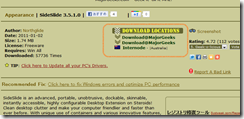
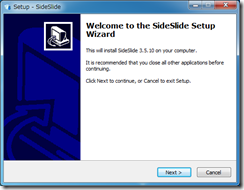
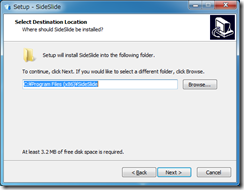
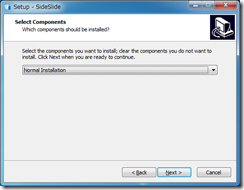
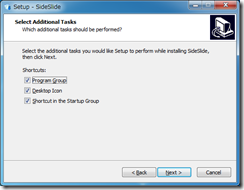
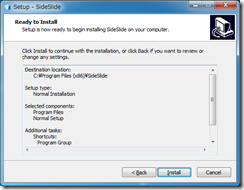
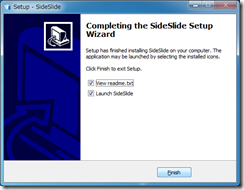
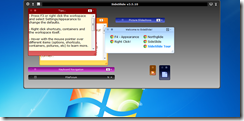
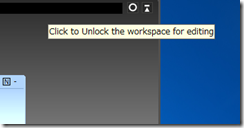
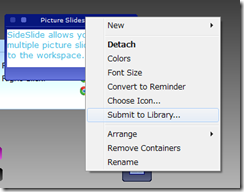
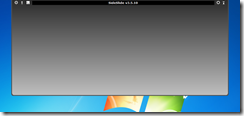
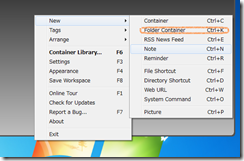
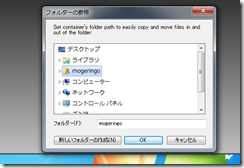
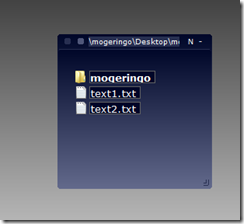
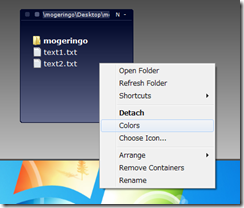

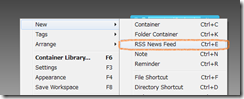
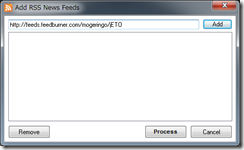

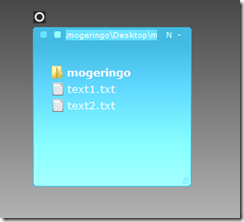
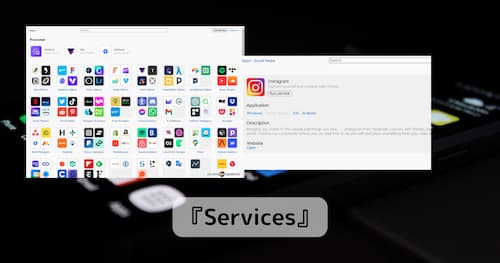
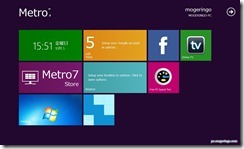
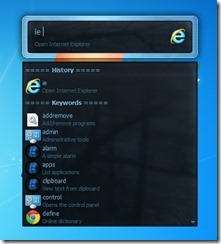

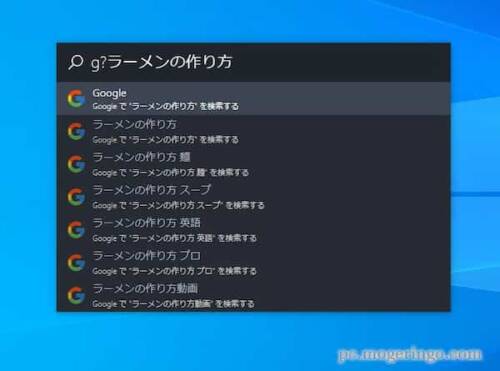
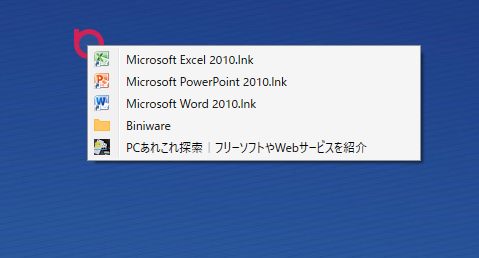
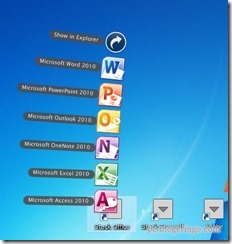

コメント
コメント一覧 (1件)
こんにちは。
私もSideSlideを愛用してます。
こちらのノートなどにメモしたものは、ローカルの何処に保存されているのか、お分かりになりますでしょうか?
補足:
今回Win10の更新プログラムに伴い、Rootの設定をデフォルトに変えなければならないのに気付かなくて、Noteにメモしていた分が全て消えてしまいました。(今までDドライブでした。)
一応DドライブにあったSideSlideのファイルを全てバックアップしたのですが、AppData>Roamingの方のファイルはバックアップを取っていませんでした。
バージョンは同じなので、Dドライブのバックアップを丸ごと戻してみましたが、古い分の配置のみが復活して、Noteの内容などは残念ながら復活しませんでした。